Cómo eliminar una aplicación en el acto
 Hay ocasiones en que una aplicación deja de responder y no hay tiempo suficiente para esperar a que responda nuestros intentos por cerrarla, por ejemplo cuando se ha desconectado la red y sólo está esperando el cierre normal de la conexión.
Hay ocasiones en que una aplicación deja de responder y no hay tiempo suficiente para esperar a que responda nuestros intentos por cerrarla, por ejemplo cuando se ha desconectado la red y sólo está esperando el cierre normal de la conexión.
En estos casos, un usuario avanzado abriría un terminal, revisará los procesos con ps y con el número del proceso ejecutaría el comando kill para terminar la aplicación en forma inmediata (ej: kill -9 8372). Pero también hay otros dos métodos no tan conocidos que pueden ser sencillos y rápidos de aplicar.
El primero es usar el comando killall. Este comando recibe el nombre de un proceso para no tener que estar buscando su número con el comando ps. Además se puede indicar el número de señal a enviar al proceso, por ejemplo usando “-9” para eliminar el proceso inmediatamente o sin nada para que por omisión le solicite al proceso que termine.
killall -9 pidgin # eliminación inmediata
killall pidgin # cierre normal
Otra forma, es ejecutar el comando xkill. Este comando convertirá el puntero del mouse en una cruz y eliminará la ventana de la aplicación porfiada apenas hagamos click sobre ella. Este comando no necesariamente elimina la aplicación que se está ejecutando, pero en muchos casos sí lo hace. Hay que tener cuidado en su uso, al igual que con la señal “-9” ya que la aplicación no tendrá ninguna oportunidad de guardar lo que haya estado haciendo.
Es un comando bastante old-school y por lo tanto, desconocido por muchos usuarios novatos. Reitero : Úsese con precaución.
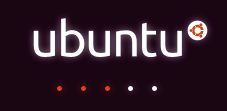 En Ubuntu Lucid se hizo un cambio para desplegar la pantalla de inicio con una “nueva aplicación”. Hasta la versión anterior se utilizaba usplash, pero a partir de Lucid se migró a plymouth, que permite entre otras cosas vistosas animaciones y suaves transiciones desde el inicio del sistema hasta que el escritorio se encuentra operativo.
En Ubuntu Lucid se hizo un cambio para desplegar la pantalla de inicio con una “nueva aplicación”. Hasta la versión anterior se utilizaba usplash, pero a partir de Lucid se migró a plymouth, que permite entre otras cosas vistosas animaciones y suaves transiciones desde el inicio del sistema hasta que el escritorio se encuentra operativo. En Ubuntu Lucid se eliminaron los paquetes de Sun para Java desde los repositorios clásicos para dar cabida a la implementación libre de Java openjdk.
En Ubuntu Lucid se eliminaron los paquetes de Sun para Java desde los repositorios clásicos para dar cabida a la implementación libre de Java openjdk.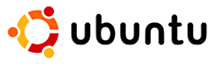
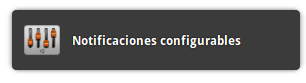 Las notificaciones de Ubuntu, esos mensajes con fondo negro que se ven en la parte superior derecha de vez en cuando, nunca se han podido personalizar a menos que se haga a nivel de código fuente. Al fin alguien nos hizo un favor y publicó una versión modificada que puede leer un simple archivo de configuración para dejar las notificaciones como uno quiere.
Las notificaciones de Ubuntu, esos mensajes con fondo negro que se ven en la parte superior derecha de vez en cuando, nunca se han podido personalizar a menos que se haga a nivel de código fuente. Al fin alguien nos hizo un favor y publicó una versión modificada que puede leer un simple archivo de configuración para dejar las notificaciones como uno quiere.
